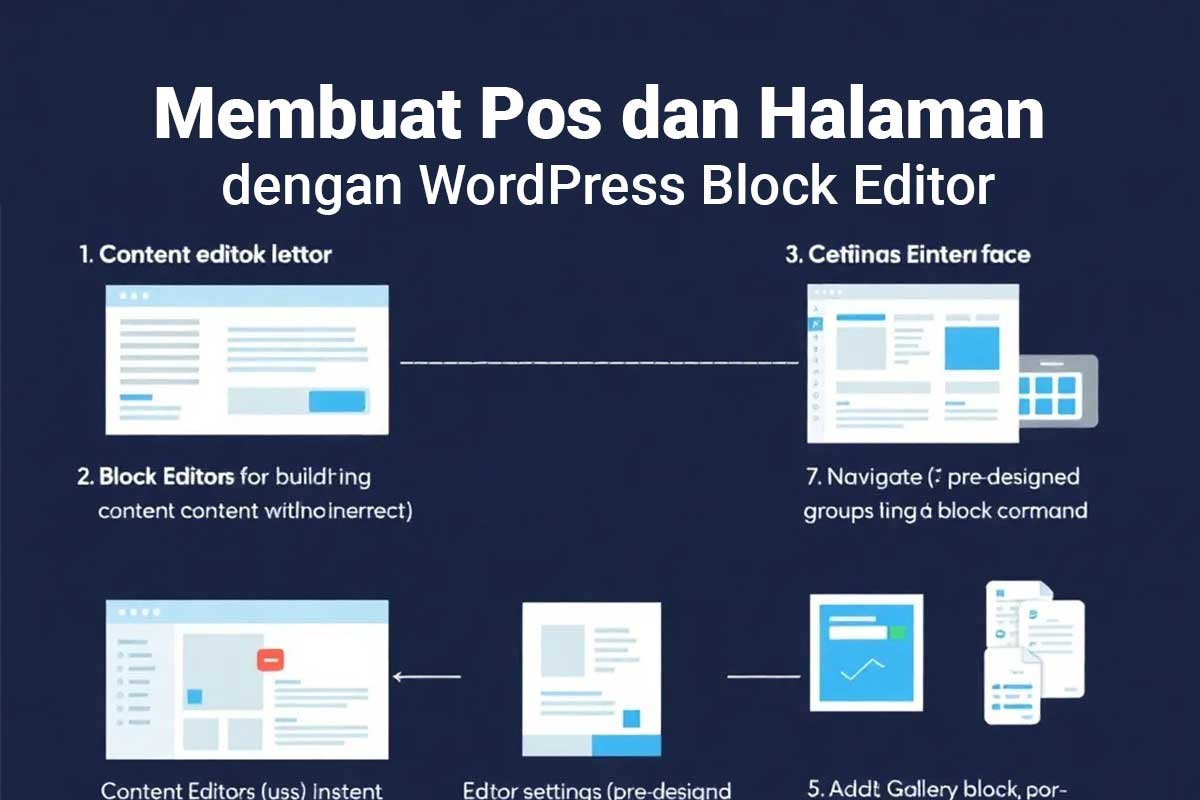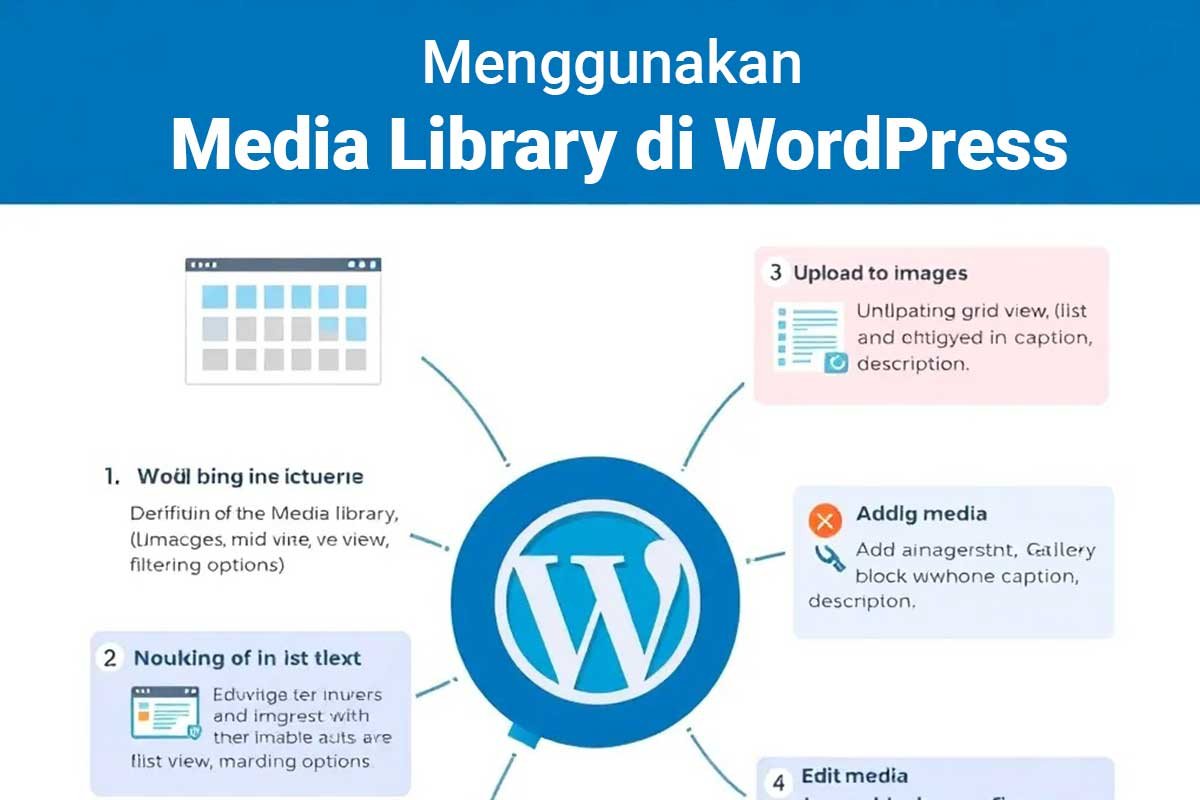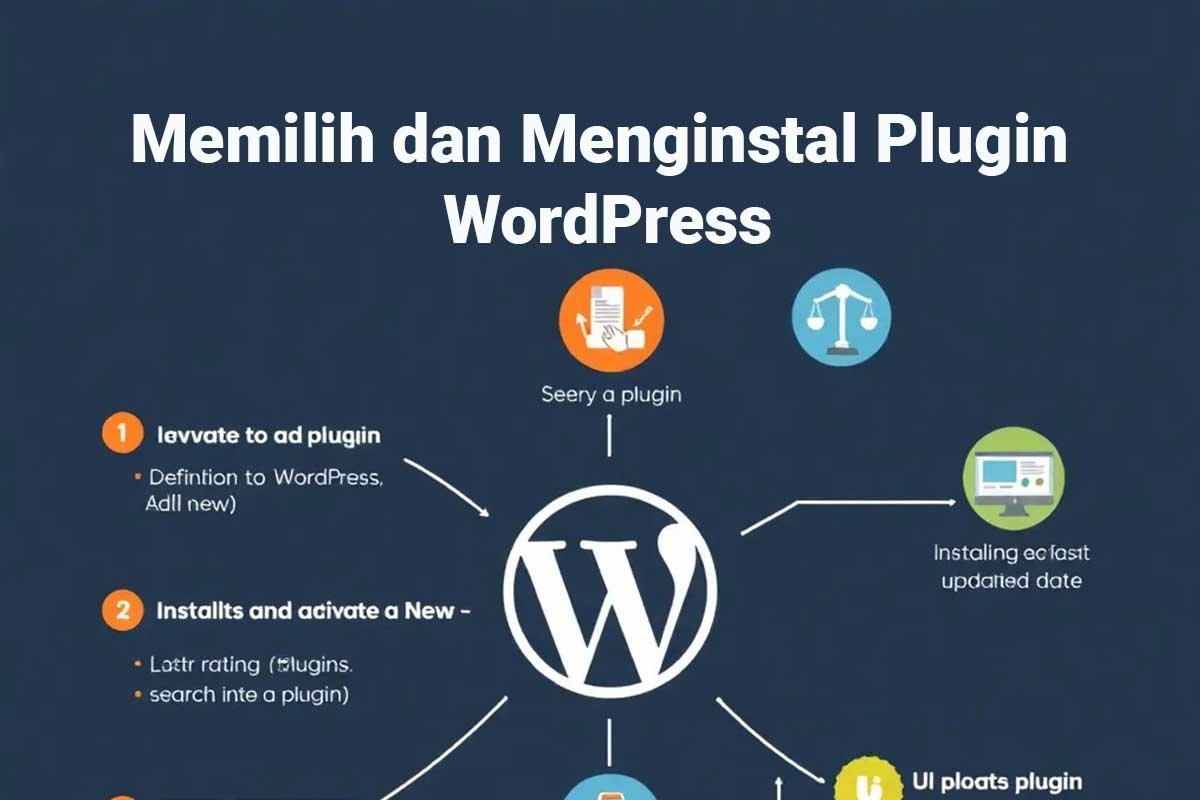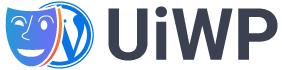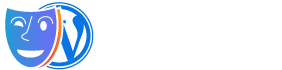Perbedaan Antara Pos dan Halaman di WordPress
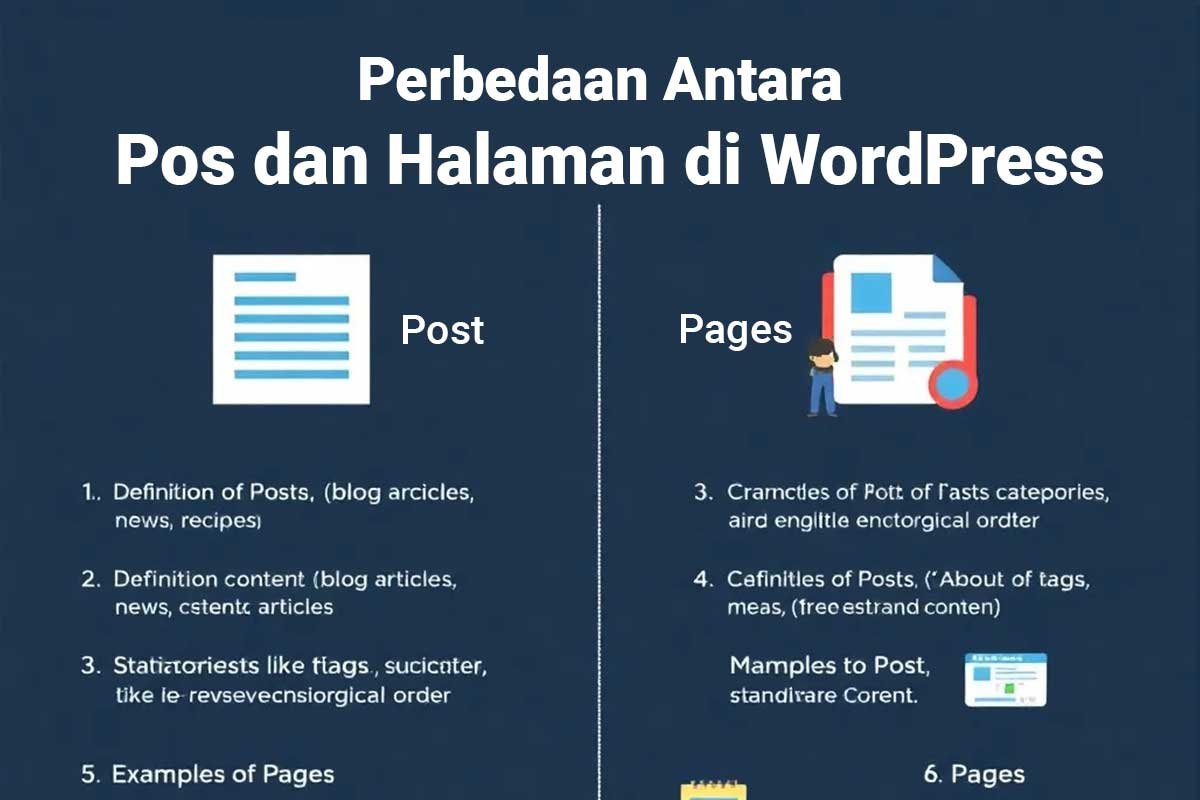
Selamat datang kembali di perjalanan belajar WordPress Anda! Dalam pelajaran ini, kita akan membahas salah satu aspek dasar dari WordPress: memahami perbedaan antara pos dan halaman. Mari kita mulai!
Tujuan Pembelajaran
Setelah menyelesaikan pelajaran ini, Anda akan dapat:
- Membedakan antara pos dan halaman.
- Membuat pos dan halaman baru.
- Menerapkan kategori dan tag pada pos.
- Membuat dan mengedit halaman di Site Editor.
Perbedaan Pos dan Halaman
Sebelum kita masuk ke detail, mari kita lihat gambaran umum. Baik pos maupun halaman di WordPress adalah jenis konten, tetapi mereka memiliki tujuan yang berbeda. Singkatnya, pos digunakan untuk konten dinamis, seperti artikel blog, berita, atau resep. Sementara itu, halaman adalah konten statis, seperti halaman kontak atau halaman tentang.
Pos
Mari kita mulai dengan pos. Pos adalah entri konten yang diperbarui secara berkala dan ditampilkan dalam urutan kronologis terbalik. Mereka sangat cocok untuk konten yang sering diperbarui, seperti artikel blog atau halaman berita. Misalnya, jika Anda memiliki blog masakan dan ingin berbagi resep terbaru, Anda akan membuat pos baru untuk konten tersebut.
Kategori dan Tag
Kategori dan tag sangat penting untuk pos. Kategori berfungsi seperti daftar isi untuk blog Anda, mengelompokkan pos yang serupa. Sementara itu, tag adalah kata kunci spesifik yang menjelaskan konten dengan lebih detail. Misalnya, untuk blog makanan saya, saya telah membuat dua kategori: Mains dan Breakfast, dan tag yang menjelaskan lebih lanjut tentang resep.
Mari kita buat pos baru berjudul Resep Kue Coklat. Saya sudah membuat kategori bernama Dessert dan dua tag, yaitu Cakes dan Cupcakes serta Chocolate. Sekarang, kita akan pergi ke semua pos dan klik Add New Post (Tambah Pos Baru).
- Tambahkan Judul: Masukkan judul pos.
- Tambahkan Konten: Masukkan resep kue coklat.
- Sidebar Settings: Buka pengaturan sidebar dan gulir ke bawah ke kategori dan tag.
- Pilih Kategori dan Tag: Pilih kategori Dessert dan tambahkan tag Chocolate dan Caking Cupcakes.
- Tambahkan Gambar Unggulan: Pilih gambar dari perpustakaan media Anda.
- Simpan atau Publikasikan: Anda bisa menyimpan sebagai draf atau langsung mempublikasikannya.
Setelah dipublikasikan, kita bisa melihat pos kita di halaman depan dan membuka salah satu resep untuk melihat hasilnya.
Halaman
Sekarang, mari kita bicarakan halaman. Halaman adalah konten statis yang tidak sering berubah. Contoh halaman termasuk halaman Home, Services, About, dan Contact. Jika Anda ingin membuat bagian Tentang Kami untuk situs Anda, Anda akan menggunakan halaman. Berbeda dengan pos, halaman tidak memiliki kategori atau tag. Mereka adalah konten mandiri.
Mari kita buat halaman baru dan beri judul About. Setelah menambahkan konten, kita bisa mempublikasikannya dan melihatnya di halaman depan. Anda juga akan melihat bahwa halaman About sekarang menjadi bagian dari menu navigasi.
Mengedit Halaman di Site Editor
Tahukah Anda bahwa Anda juga dapat membuat dan mengedit halaman di Site Editor? Mari kita buka Editor dan navigasikan ke halaman. Di sini, Anda dapat membuat halaman baru atau mengedit yang sudah ada. Keuntungan dari Site Editor adalah Anda dapat dengan mudah berpindah antara halaman, gaya, template, dan pola.
Penutup
Ingat, pos digunakan untuk konten dinamis yang diperbarui secara berkala, sementara halaman digunakan untuk informasi statis yang tidak berubah. Dengan memahami perbedaan ini, Anda dapat mengelola konten situs WordPress Anda dengan lebih efektif.
Praktis
Sekarang saatnya untuk beraksi! Gunakan WordPress Playground dan lakukan langkah-langkah berikut untuk menguji pengetahuan Anda:
- Buat Pos: Navigasikan ke bagian Pos di dasbor WordPress dan klik Add New Post. Buat pos baru dengan judul dan konten dummy tentang seekor katak. Unduh foto katak dari Unsplash dan tambahkan gambar sebagai gambar unggulan pos.
- Konten Dummy: “Lorem ipsum dolor sit amet, consectetur adipisicing elit, sed do eiusmod tempor incididunt ut labore et dolore magna aliqua. Ut enim ad minim veniam, quis nostrud exercitation ullamco laboris nisi ut aliquip ex ea commodo consequat. Qui doloremque provident est molestiae harum eum distinctio maxime hic omnis iste qui asperiores facere sit nesciunt voluptatem est tempore enim! Ea sapiente internos ad impedit sunt ad omnis rerum ut quia internos quo galisum blanditiis aut porro officiis.”
- Terapkan Kategori dan Tag: Buat kategori bernama Animals dan tag bernama Amphibians, lalu terapkan kategori dan tag tersebut pada pos.
- Publikasikan Halaman: Navigasikan ke bagian Halaman di dasbor WordPress dan klik Add New Page. Buat halaman About, tambahkan konten dummy, dan kemudian publikasikan.
- Integrasi Menu Navigasi: Navigasikan ke Site Editor dan perhatikan bagaimana halaman yang Anda buat secara otomatis terintegrasi ke dalam menu navigasi situs.
- Edit Halaman di Site Editor: Pilih halaman yang ada atau buat yang baru dalam antarmuka Site Editor. Tambahkan konten dummy ke blok Konten